విండోస్ నుండి మాక్ వరకు: ఎ బిగినర్స్ గైడ్ (09.16.25)
మీరు మైక్రోసాఫ్ట్ విండోస్ ఉపయోగించి పెరిగితే, మాక్కి మారడం మొదట గందరగోళంగా ఉంటుంది. డిజైనర్లు మాక్ను సరళంగా, యూజర్ ఫ్రెండ్లీగా మరియు సమర్థవంతంగా రూపొందించినప్పటికీ, విండోస్తో పోలిస్తే తేడాలు ఉన్నాయి, అవి అలవాటుపడటానికి కొంత సమయం పడుతుంది. విండోస్ నుండి మాక్కి మారడం మీరు కంప్యూటర్ను ఎలా ఉపయోగించాలో మొదట నేర్చుకున్నప్పుడు అనిపిస్తుంది. అయినప్పటికీ, మీరు దాన్ని అలవాటు చేసుకున్న తర్వాత, మీరు Windows ద్వారా Mac ని ఎందుకు ఎంచుకుంటారనే దానిపై మీ నిర్ణయాన్ని మీరు అభినందిస్తారు.
Mac ని ఎలా ఉపయోగించాలో నేర్చుకోవడం చాలా సులభం, కానీ మీరు ఇంకా కొన్నింటిని ముంచెత్తవచ్చు OS X యొక్క క్విర్క్స్. కొత్త సత్వరమార్గాలను నేర్చుకోవడమే కాకుండా, మీరు వేర్వేరు Mac లక్షణాలను కూడా అలవాటు చేసుకోవాలి. మీ క్రొత్త పరికరంతో పరిచయం పొందడానికి మీకు సహాయపడటానికి దీర్ఘకాల విండోస్ వినియోగదారు కోసం యూజర్ గైడ్ను అనుసరించడం సులభం.
అనువర్తనాన్ని ఎలా మూసివేయాలివిండోస్లో, మీరు చేయాల్సిందల్లా అనువర్తనాన్ని మూసివేయడానికి x బటన్ను క్లిక్ చేయండి. అయితే, Mac లో, ఎరుపు x బటన్ను క్లిక్ చేస్తే విండోను పూర్తిగా మూసివేయదు. మీరు ఆపమని ప్రత్యేకంగా చెప్పే వరకు ఇది పూర్తిగా నిష్క్రమించదు. X బటన్ను క్లిక్ చేయడం వల్ల విండోను మూసివేస్తుంది, అనువర్తనం కాదు. ఇది ఇప్పటికీ నేపథ్యంలో నడుస్తుందని దీని అర్థం.
అనువర్తనాన్ని పూర్తిగా మూసివేయడానికి మీకు రెండు మార్గాలు ఉన్నాయి. మీరు కమాండ్ + క్యూ కీలను నొక్కవచ్చు లేదా ప్రోగ్రామ్ యొక్క డ్రాప్-డౌన్ మెను నుండి నిష్క్రమించవచ్చు.
కుడి నుండి ఎడమకుమీరు చాలాకాలం విండోస్ వినియోగదారు అయితే, మీకు ధోరణి ఉంది విండో యొక్క కుడి ఎగువ భాగంలో ఉన్న బటన్లను కనిష్టీకరించడానికి మరియు కనిష్టీకరించడానికి. అయితే, ఈ బటన్లన్నీ బదులుగా Mac లోని విండో ఎగువ ఎడమ మూలలో కనిపిస్తాయని మీరు కనుగొంటారు. ఇది మొదట కొంచెం గందరగోళంగా ఉంది, కానీ మీరు దీన్ని దీర్ఘకాలంలో అలవాటు చేసుకుంటారు.
కమాండ్ కీ నియంత్రణకు సమానంవిండోస్తో పెరగడం అంటే వరుసగా కాపీ, కట్, పేస్ట్ మరియు అన్డు టాస్క్ల కోసం Ctrl + C, Ctrl + X, Ctrl + V, మరియు Ctrl + Z వంటి వివిధ కంట్రోల్ సత్వరమార్గాలతో పరిచయం కలిగి ఉండటం.
Mac లో, బ్రౌజర్ ట్యాబ్ల మధ్య షఫుల్ చేయడానికి మరియు డెస్క్టాప్ల మధ్య మారడానికి కంట్రోల్ కీ ఎక్కువగా ఉపయోగించబడుతుంది. చాలా ఆదేశాలు Cmd కీ క్రింద ఉన్నాయి.
కాబట్టి Ctrl + C, Ctrl + X, Ctrl + V, మరియు Ctrl + Z లకు బదులుగా, మీరు Cmd + C, Cmd + X, Cmd ని ఉపయోగించాలి + V, మరియు Cmd + Z. Alt + Tab Cmd + Tab అవుతుంది. కంట్రోల్తో కూడిన విండోస్లో ఏదైనా సత్వరమార్గం బహుశా సమానమైన OS X సత్వరమార్గాన్ని కలిగి ఉంటుంది.
ఫైళ్ళను కాపీ చేయడంఫైళ్ళను కాపీ చేయడం Mac లో చాలా క్లిష్టంగా ఉంటుంది ఎందుకంటే ఫైళ్ళను కాపీ చేయడానికి Cmd + X సత్వరమార్గం లేదా 'కట్' ఎంపిక లేదు కుడి-క్లిక్ మెనులో. విండోస్లో, మీరు చేయాల్సిందల్లా కత్తిరించడానికి Ctrl + X మరియు మరొక ప్రదేశంలో ఫైల్ను అతికించడానికి Ctrl + V నొక్కండి. Mac లో ఫైల్లను కత్తిరించడానికి మరియు అతికించడానికి, ఈ దశలను అనుసరించండి:
మీ పనిలో చాలా మల్టీ టాస్కింగ్ ఉంటే లేదా మీరు కావాలనుకుంటే పరిమిత సమయంలో పనులు చేయండి, అప్పుడు మీరు Mac లోని వర్చువల్ డెస్క్టాప్లను ఇష్టపడతారు. మీరు మిషన్ కంట్రోల్ని సక్రియం చేసినప్పుడు వర్చువల్ డెస్క్టాప్ తెరుచుకుంటుంది. మీరు మిషన్ కంట్రోల్ను తెరిచినప్పుడు, మీరు ఎగువన దీర్ఘచతురస్రాల సమితిని చూస్తారు. ఇవన్నీ మీ కంప్యూటర్లో నడుస్తున్న అనువర్తనాలు, విడ్జెట్లు మరియు డెస్క్టాప్.
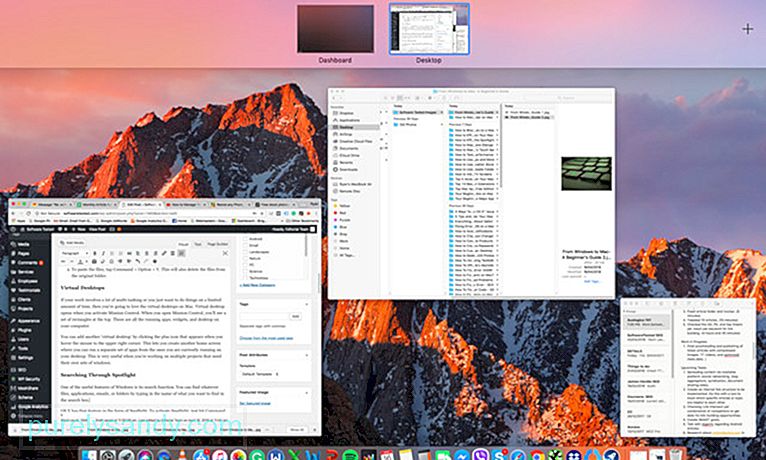
మీరు మౌస్ను హోవర్ చేసినప్పుడు కనిపించే ప్లస్ చిహ్నాన్ని క్లిక్ చేయడం ద్వారా మరొక 'వర్చువల్ డెస్క్టాప్'ను జోడించవచ్చు. ఎగువ కుడి మూలకు. ఇది మీ డెస్క్టాప్లో ప్రస్తుతం నడుస్తున్న వాటి నుండి ప్రత్యేకమైన అనువర్తనాల సెట్ను అమలు చేయగల మరొక హోమ్ స్క్రీన్ను సృష్టించడానికి మిమ్మల్ని అనుమతిస్తుంది. మీరు వారి స్వంత విండోస్ సమితి అవసరమయ్యే బహుళ ప్రాజెక్టులలో పని చేస్తున్నప్పుడు ఇది చాలా ఉపయోగకరంగా ఉంటుంది.
స్పాట్లైట్ ద్వారా శోధిస్తోంది 
విండోస్ యొక్క ఉపయోగకరమైన లక్షణాలలో ఒకటి దాని శోధన ఫంక్షన్. శోధన పెట్టెలో మీరు కనుగొనదలిచిన వాటి పేరును టైప్ చేయడం ద్వారా మీరు ఫైల్లు, అనువర్తనాలు, ఇమెయిల్లు లేదా ఫోల్డర్లను కనుగొనవచ్చు. OS X ఆ లక్షణాన్ని స్పాట్లైట్ రూపంలో కలిగి ఉంది. స్పాట్లైట్ను సక్రియం చేయడానికి, కమాండ్ + స్పేస్ని నొక్కండి లేదా టాప్ బార్లోని భూతద్దం చిహ్నాన్ని క్లిక్ చేయండి. మీరు కనుగొనదలిచిన దాన్ని టైప్ చేయండి మరియు ఇది అన్ని సంబంధిత ఫలితాలను పొందుతుంది. ఫైళ్ళను కనుగొనడం పక్కన పెడితే, అనువర్తనాలను ప్రారంభించడం, గూగుల్ మరియు వికీపీడియాలో శోధించడం మరియు ప్రాథమిక గణనలను చేయడం కూడా స్పాట్లైట్ ఒక సులభమైన మార్గం.
ఫైళ్ళను తొలగిస్తోందిమీరు ఒక ఫైల్ను తొలగించాలనుకుంటే, మీరు డాక్లో కనుగొనగలిగే ఫైల్ను ట్రాష్ (విండోస్లో రీసైకిల్ బిన్) కి లాగాలి. తొలగించడాన్ని సులభతరం చేయడానికి మీరు Cmd + Delete ని కూడా నొక్కవచ్చు. 3 వ పార్టీ శుభ్రపరిచే సాధనం అవుట్బైట్ మాక్పెయిర్ను అమలు చేయడం ద్వారా మీరు మీ మాక్ నుండి పాత ఫైల్లను శుభ్రం చేయవచ్చు. ఇది మీ అన్ని చెత్తను ఖాళీ చేస్తుంది మరియు మీ మొత్తం Mac సిస్టమ్ నుండి అవాంఛిత ఫైళ్లు, అనవసరమైన లాగ్ ఫైళ్లు, విరిగిన డౌన్లోడ్లు, పాత iOS నవీకరణలు మరియు తాత్కాలిక ఫైల్లను తొలగిస్తుంది.
డాక్ మీ స్నేహితుడువిండోస్ వినియోగదారులు టాస్క్బార్తో సుపరిచితులు స్క్రీన్ దిగువన. ఇక్కడ మీరు సాధారణంగా ఉపయోగించే అనువర్తనాలు, ప్రారంభ మెను మరియు విండోస్ సిస్టమ్ ట్రేని యాక్సెస్ చేయవచ్చు. OS X యొక్క డాక్ అదే విధంగా పనిచేస్తుంది. ఇది సాధారణ ఫైల్లు మరియు ఫోల్డర్లు, లాంచ్ప్యాడ్, ట్రాష్, ఫైండర్ మరియు సిస్టమ్ ప్రాధాన్యతలను యాక్సెస్ చేయగల అనుకూలీకరించదగిన మెనుని అందిస్తుంది.
డాక్ మీ స్క్రీన్ మార్గంలోకి రాకూడదనుకుంటే మీరు స్వయంచాలకంగా దాచవచ్చు. సిస్టమ్ ప్రాధాన్యతలకు వెళ్లి, డాక్ ఎంచుకోండి మరియు స్వయంచాలకంగా దాచు మరియు డాక్ చూపించు ఎంచుకోండి. సిస్టమ్ ప్రాధాన్యతలలో మీరు పరిమాణం, మాగ్నిఫికేషన్ మరియు యానిమేటెడ్ విండోస్ కనిష్టీకరణ సెట్టింగులను కూడా సర్దుబాటు చేయవచ్చు.
అనువర్తనాలను వ్యవస్థాపించడంMac లో క్రొత్త ప్రోగ్రామ్లను ఇన్స్టాల్ చేయడం విండోస్ నుండి చాలా భిన్నంగా ఉంటుంది. విండోస్లో క్రొత్త అనువర్తనాలను ఇన్స్టాల్ చేయడం అంటే ఇన్స్టాలేషన్ ప్రాసెస్లో పాల్గొనడం. మీరు కొనసాగించు లేదా తదుపరి బటన్ను క్లిక్ చేస్తే తప్ప మీ ఇన్స్టాలేషన్ కొనసాగదు. Mac లో క్రొత్త అనువర్తనాలను ఇన్స్టాల్ చేయడం చాలా సులభం. మీరు చేయాల్సిందల్లా సాఫ్ట్వేర్ను డౌన్లోడ్ చేసి, డౌన్లోడ్ చేసిన చిహ్నాన్ని అనువర్తనాల ఫోల్డర్కు లాగండి మరియు అది అంతే! విండోస్ యూజర్ కోసం ఈ యూజర్ గైడ్తో, మీ మ్యాక్తో అన్వేషించడానికి మరియు పరిచయం చేసుకోవడానికి ఇది సులభతరం చేస్తుందని మేము ఆశిస్తున్నాము.
YouTube వీడియో: విండోస్ నుండి మాక్ వరకు: ఎ బిగినర్స్ గైడ్
09, 2025

